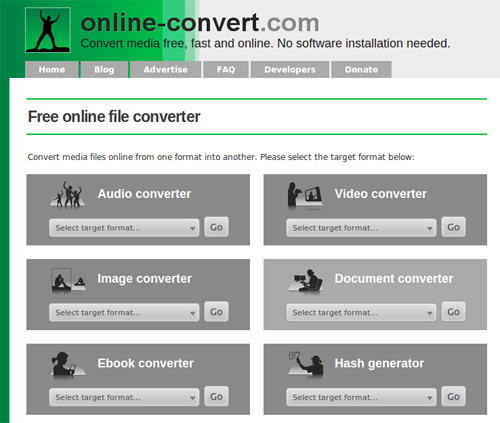Zašto mi želite povezati moj iPad TV?
Čak i 10" iPad zaslon će dati savršen film iskustvo gledati s prijateljima ili obitelji. Za strašan film doživljaj možete povezati vaš iPad na TV kroz različite metode u ovom vodiču. Nakon što prolazi kroz ovaj članak će biti u mogućnosti to preuzimanje datoteka i gledati bilo koji video povoljno. Osim drugih mogućnosti kao što su svirati ili HDMI kabel, koristeći treći-dio aplikacija poput iSkysoft iMedia pretvarač Deluxe je preporučeno od strane mnogi iPhone korisnik to pretvoriti video u TV podržani format će se preuzeti putem iPad. Ovdje ćete naći kratki uvod i upute za korištenje 4 različite metode za povezivanje i gledati iPad video na TV-u.
- Dio 1. Kako to povezivanje iPad na TV putem HDMI kabela
- Dio 2. Povežite iPad TV kroz komponentu kabele
- Dio 3. Povežite iPad na TV Airplay
- Dio 4. Nije igra iPad video na TV? riješiti sada!
Dio 1. Kako to povezivanje iPad na TV putem HDMI kabela
Pomoću HDMI kabela je jednostavan i pristupačan način ako ste ih već s tobom. Gledati video iPad samo trebate povezati s televizorom putem HDMI kabelom i adapterom. Ovdje su svoje korake:
Korak 1: Nabavite digitalni A / V adapter & Plug-in sa svojim iPad
Apple je digitalni Adapter omogućava svojim korisnicima da iPad povezali TV. Zapamtite da za iPad 2 morate koristiti 30 pin konektor dok za druge najnovije verzije iPad možete koristiti Lightning priključak. Spojite adapter u luci punjenja.
Korak 2: Dodatak HDMI kabel s adapterom
Ovisno o vrsti prilagodnika, ovisi o plug-in procesa putem HDMI. Munja prilagodnik korisnika mogao povezati vaš prilagodnik putem HDMI kabela, gdje morate dodatak HDMI kabel na prilagodnik a drugi HDMI priključak se nalazi sa strane ili iza TV.
S druge strane, stara verzija adaptera koristite komponenta kabela gdje trebate plug-in kabela temelji se na boji priključaka na stražnjoj strani Televizora.
(Napomena: U slučaju Televizor nema HDMI dodatak luka a imate prilagodnik za munje onda te bi trebao kupiti više prilagodnika za promjenu HDMI priključak da komponenta kabela.)
3. korak: Uključite Televizor i odaberite izvor TV
Odaberite pravu ulazni izvor koji je priključen preko HDMI ili komponenta kabela. Automatski, iPad zaslona prikazat će se na TV-u.

Dio 2. Povežite iPad TV kroz komponentu kabele
Ako nema HDMI kabela, zatim idite na komponenta kabela metoda. Povežite svoj iPad Televizor vi putem komponente kabela, trebaš adapter komponenta. Mogao bi lako kupiti online ili lokalni softver proizvodi trgovina. Sastoji se od 2 kabela za audio na jednoj strani i u 3 boje plug-in kabela plava/crvena/zelena plug-in za RCA veze na drugoj strani. Ovdje jesu skaline da povežite iPad na TV putem komponenta kabela.
(Napomena: postoje dva tipa koji ide s ili komponenta ili kompozitnog kabela. Jedina razlika je da komponenta kabeli imaju 3 boje plug-in konektora dok kompozitnog kabela spaja preko samo jednog kabela.)
1. korak: Povežite iPad na TV jabuka komponenta kabelima
Povezivanje plavo/crveno-zelene žice na strani TV RCA veza. Također se mogao spojiti dodatni audio komponenta kabela sa zvučnicima ili stereo za bolji zvuk iskustvo s filma. Spojite adapter punjenja priključak iPadu.
2. korak: Uključite Televizor i odaberite ulazni izvor
Uključite Televizor i odaberite ulazni izvor. To je to! Dobit ćeš iznenađujuće film iskustvo uz savršenu kvalitetu zvuka.
(Komponente kabel Maksimalna video odlika je do 480i samo. Na temelju vašeg TV boje utičnice, ti moraš odlučiti želite li ići za kompozitne ili komponenta kabela.)

Dio 3. Povežite iPad na TV Airplay
Za korisnike Apple TV, Airplay je najbolji medij za reprodukciju videozapisa ili za savršen gaming iskustvo. Svirati je zapravo mini media player u Apple TV koji omogućava svojim korisnicima da igraju sve vrste medija s Mac ili iPad ili iPhone. Ali prije nego koristeći Airplay, morate osigurati da oboje su povezani s istom Wi-Fi veze kako biste izbjegli poteškoće s povezivanjem. Slijedite ove korake:
Korak 1: Prebaciti na tvoj Primijeniti na TV i uključite Airplay ON. Nakon toga otiđite na više zadataka meni i aktivirajte Airplay način.
Korak 2: Konačno, odaberite Apple TV i uključivanje/isključivanje na ' zrcaljenje "opciju na ON. Automatski, vaš iPad će se zrcaliti na primijeniti na TV. Lako može gledati vaše videozapise na primijeniti na TV.

Dio 4. Nije igra iPad video na TV? riješiti sada!
Da bi mogao igrati bilo iPad video adapterom ili bežični način, ali postoje određena ograničenja za sve 3 iznad metode. Neki korisnik svibanj imati Apple TV dok drugi iPad će biti kompatibilan sa adapterom ili TV utičnice. Zato smo smislili savršen rješenje za iPad korisnika gledati bilo koji video na TV s netaknutim kvalitete i rezolucije. Trebate video obratitelj što pomaže vam da pretvoriti tvoj video sa savršeno audio i video kvalitete bez problema gubitka podataka. iSkysoft iMedia pretvarač Deluxe pruža savršen 3 korak rješenje lako gledati iPad videozapise na TV-u. To je sve-u-jednom kompaktni rješenje za pretvaranje multimedijskih datoteka u TV podržava format. Podržava sve standardne audio i video formata s HD video formate. S izvoz vaše videozapise na TV podržanih formata omogućuje izvoz videozapisa izravno na Facebook, Vimeo i YouTube.
Video Converter - iSkysoft iMedia pretvarač Deluxe
Najbolji alat to pomoći igrati iPad videa na TV-u
- Puna krušna peć pretvaranje videa u 3 jednostavna koraka.
- GPU ubrzanje tehnologije za brzo pretvaranje video datoteka.
- 100% audio i Video kvalitete bez ikakvog kompromisa.
- Trim, obrezivanje, rotirati video ili dodati titlovi/vodeni žig/specijalne efekte na svoj video.
- Pretvoriti iPad video TV podržava format za minute.
- Najbolje za sve Mac korisnike doživjeti strašan video kvalitete na TV-u.
Korisnički vodič za igra iPad video na TV nakon pretvaranje video TV podržava format
Osim pretvoriti tvoj video TV podržava format, mogao slijedite ove korake za upload i transfer do druge idevice. Slijedite ove jednostavne korake:
Korak 1. Instalacija iSkysoft iMedia pretvarač Deluxe i uvoz iPad video
Instalirajte i otvorite iSkysoft iMedia pretvarač Deluxe. Koristite značajku povlačenjem i ispuštanjem ili odaberite "Load Media datoteke" način za uvoz tvoj iPad video. Ako idete za "Učitavanje medija datoteke" način, pregledavati i uvoz iPad video. Uvezena videodatoteka će biti naveden u skladu s tim. Možete odabrati više iPad video za pretvorbu.

Korak 2. Odaberite oblik izlaznih medija
Nakon učitavanja iPad video, odaberite TV podržani filer format u izlazni format. Ako Apple TV, možete odabrati da u kategoriji izlazni uređaj izravno. Alternativno, možete ček razne druge uređaje na popisu oblik izlazne datoteke. Izlazni formati su kategorizirani u 6 grupa, pa odaberite u skladu s tim.
(Napomena: možete odabrati iz više od 150 + sredstva iskopana ruda oblik zapisa. Za bolju funkciju u izlazne uređaje, potrebno je odabrati iz zadanih formata)
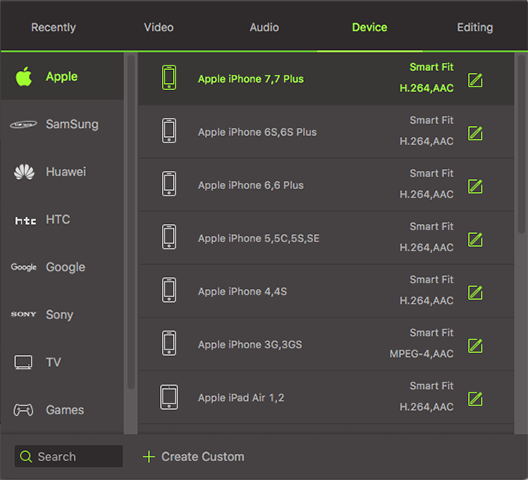
Korak 3. Pretvoriti iPad video TV formata podržani
Nakon odabira izlazni format i obavlja prilagodbu postavki, potrebno je odabrati mjesto datoteke s popisa za jednostavni pristup u budućnosti. Izvoz pregrađen video oblik zapisa u vaš Mac, samo kliknite "Convert" opciju na dnu aplikacije. Trebat će samo nekoliko minuta. Mogao promatrati njegov završetak status u napredak traci na dnu prozora.
Spremni za sat! Možete igrati svoje iPad video na TV s video i audio kvalitetu. Osim toga, možete također prilagoditi video postavke i dodati specijalne efekte za video tijekom prilagodbe postavki u drugom koraku korisnik vodič. Može pretvoriti više video iPad u 3 jednostavna koraka. Nije previše vremena jer ovaj softver koristi GPU ubrzanje i novi algoritam tehnologija za 90 X brže konverziju videozapisa.